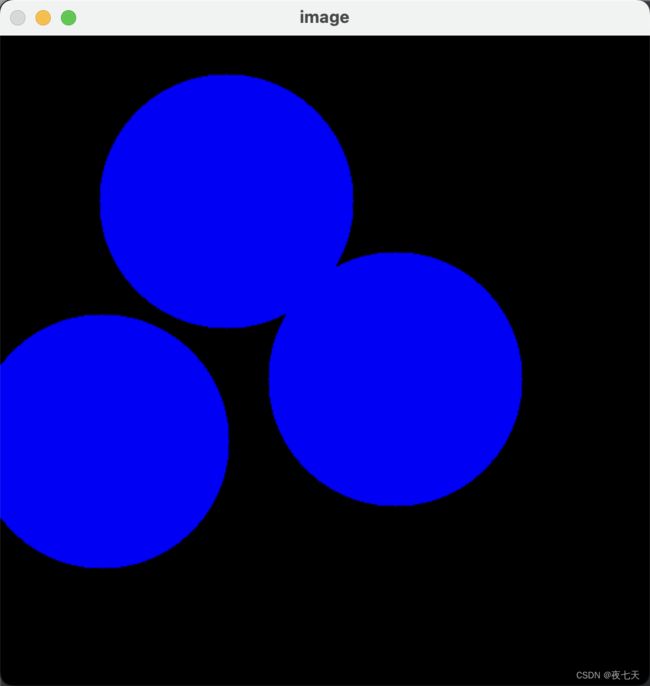【OpenCV学习笔记05】- 鼠标作为画笔
内容
- 学习如何用OpenCV处理鼠标事件
- 您将学习以下功能:cv.setMouseCallback()
简单的示例
这里,我们创建一个简单的程序,在图像的任何位置双击在上面画一个圆。
首先我们创建一个鼠标回调函数,该函数在鼠标事件发生时执行。鼠标事件可以是与鼠标有关的任何内容,比如鼠标左键按下,左键弹起,左键双击等等。所有鼠标事件都给我们提供坐标 (x,y)。通过这个事件和位置,我们能做任何我们喜欢的事情。要列出所有可用事件,在 Python 终端执行以下代码。
示例代码:
import cv2 as cv
events = [i for i in dir(cv) if 'EVENT' in i]
# 打印出所有事件
print(events)
下面是打印出来的所有事件:
['EVENT_FLAG_ALTKEY', 'EVENT_FLAG_CTRLKEY', 'EVENT_FLAG_LBUTTON', 'EVENT_FLAG_MBUTTON', 'EVENT_FLAG_RBUTTON', 'EVENT_FLAG_SHIFTKEY', 'EVENT_LBUTTONDBLCLK', 'EVENT_LBUTTONDOWN', 'EVENT_LBUTTONUP', 'EVENT_MBUTTONDBLCLK', 'EVENT_MBUTTONDOWN', 'EVENT_MBUTTONUP', 'EVENT_MOUSEHWHEEL', 'EVENT_MOUSEMOVE', 'EVENT_MOUSEWHEEL', 'EVENT_RBUTTONDBLCLK', 'EVENT_RBUTTONDOWN', 'EVENT_RBUTTONUP']
创建鼠标回调函数是有特定的格式,在任何地方都一样。它仅仅是函数的功能不同。因此我们的鼠标回调函数是做一件事,就是我们双击的地方画圆。所以看下面的代码及代码注释能让你明白。
示例代码:
import numpy as np
import cv2 as cv
# 鼠标回调函数
def draw_circle(event, x, y, flags, param):
print("判断:" + str(cv.EVENT_LBUTTONDBLCLK))
if event == cv.EVENT_LBUTTONDBLCLK:
cv.circle(img, (x, y), 100, (255, 0, 0), -1)
elif event == cv.EVENT_LBUTTONUP:
# 因为使用的mac触摸板,无法触达左键双击。暂时用左键单机处理
cv.circle(img, (x, y), 100, (255, 0, 0), -1)
else:
print(event)
# 创建一个黑色图像,一个窗口,然后和回调绑定
img = np.zeros((512, 512, 3), np.uint8)
cv.namedWindow('image')
cv.setMouseCallback('image', draw_circle)
while 1:
cv.imshow('image', img)
if cv.waitKey(20) & 0xFF == 27:
break
cv.destroyAllWindows()
进阶的示例
现在我们寻求更好的应用。这次,我们通过拖动鼠标绘制矩形或者圆 (取决于我们选的模式),就像在 Paint 程序中一样。因此我们的鼠标回调函数有两个,一个画矩形一个画圆形。这个具体的例子将有助于我们创建和理解交互式程序,像对象跟踪,图像分割等等。
示例代码:
import numpy as np
import cv2 as cv
# 如果 True 是鼠标按下
drawing = False
# 如果 True,画矩形,按下‘m’切换到曲线
mode = True
ix, iy = -1, -1
# 鼠标回调函数
def draw_circle(event, x, y, flags, param):
global ix, iy, drawing, mode
if event == cv.EVENT_LBUTTONDOWN:
drawing = True
ix, iy = x, y
elif event == cv.EVENT_MOUSEMOVE:
if drawing:
if mode:
cv.rectangle(img, (ix, iy), (x, y), (0, 255, 0), -1)
else:
cv.circle(img, (x, y), 5, (0, 0, 255), -1)
elif event == cv.EVENT_LBUTTONUP:
drawing = False
if mode:
cv.rectangle(img, (ix, iy), (x, y), (0, 255, 0), -1)
else:
cv.circle(img, (x, y), 5, (0, 0, 255), -1)
img = np.zeros((512, 512, 3), np.uint8)
cv.namedWindow('image')
cv.setMouseCallback('image', draw_circle)
while 1:
cv.imshow('image', img)
if cv.waitKey(20) & 0xFF == 27:
break
cv.destroyAllWindows()
注意:
在判断的时候,如果对象是布尔值,可以直接跟在判断之后,例如:
if drawing:
pass
效果图:
拖动鼠标之后的效果:

下面我们用鼠标回调函数和 OpenCV 窗口绑定。在主循环中,我们应该设置一个‘m‘按健绑定以在矩形和圆形之间切换。
示例代码:
import numpy as np
import cv2 as cv
# 如果 True 是鼠标按下
drawing = False
# 如果 True,画矩形,按下‘m’切换到曲线
mode = True
ix, iy = -1, -1
# 鼠标回调函数
def draw_circle(event, x, y, flags, param):
global ix, iy, drawing, mode
if event == cv.EVENT_LBUTTONDOWN:
drawing = True
ix, iy = x, y
elif event == cv.EVENT_MOUSEMOVE:
if drawing:
if mode:
cv.rectangle(img, (ix, iy), (x, y), (0, 255, 0), -1)
else:
cv.circle(img, (x, y), 5, (0, 0, 255), -1)
elif event == cv.EVENT_LBUTTONUP:
drawing = False
if mode:
cv.rectangle(img, (ix, iy), (x, y), (0, 255, 0), -1)
else:
cv.circle(img, (x, y), 5, (0, 0, 255), -1)
img = np.zeros((512, 512, 3), np.uint8)
cv.namedWindow('image')
cv.setMouseCallback('image', draw_circle)
while 1:
cv.imshow('image', img)
k = cv.waitKey(1) & 0xFF
# 这里增加 m 键切换形状
if k == ord('m'):
mode = not mode
elif k == 27:
break
cv.destroyAllWindows()